DameWare使用教程详细解
- 格式:doc
- 大小:1.71 MB
- 文档页数:21

用DameWare remote control工具进行内网远程控制一、安装DameWare
二.打开dameware mini remote control
三.输入IP连接客户机的账户及密码,然后点击闪电connect
四、无法连接,找不到网络路径(原因:客户机无共享)
1、打开IPC共享
HKEY_LOCAL_MACHINE/System/CurrentControlSet/Services/Lanmanserver/Par ameters/修改或添加:AutoShareServer,双字节值为1,AutoShareWks,双字节值为1,就可以打开共享了。
2、安全策略的设置。
3、在运行里输入:gpedit.msc ,打开组策略,本地策略-计算机配置-WINDOWS 设置-安全设置-本地策略-安全选项-网络访问-本地账户的共享安全模式设置成
经典,账户:使用空白密码只允许本地登录设置成禁止。
五、无法连接,指定的网络名不再可用(原因:杀毒软件、未放通6129端口)
1.退出杀毒软件
2.防火墙例外添加6129端口。

DameWareNT6500 简易使用教程
首先在内网ftp服务器中获取文件,然后进行解压操作,
解压完毕后,
DWRCS.exe 为客户端装在受控制的机器上比方收款机,或者门店需要我们远程处理问题的机器。
下面是设置客户端的截图
双击DWRCS.exe 后在任务栏处显示
然后在图标的上击右键选择设置
选择普通页签然后选在允许用户口令/响应
目前推荐设置为admin 如果有特殊设置请告知信息部,以方便远程维护
然后再设置一下服务器端
服务器端的文件是DWRCC.exe
双击后出现
连接到远程的服务器端
建议将自己点的程序都安装完毕后,自己在设置一个比较全的列表方便日后远程维护
示
最后一个就是我们如何将文件传到远程的计算机上
首先看一下我们传到远程计算机的文件被放在那里这个看下面的设置截图
如何复制
直接往远程桌面上拖拽就可以了
我们的实际只用过程中进行发现。

Dameware 使用手册 (一)前言:考虑到很多网管朋友越来越多的使用到dameware,想写个操作手册,但厌于写作之苦:),只好把别人的文章转过来改改,但愿原作者不会追究版权问题。
同时为了避免图片日久失修,特上传至本站。
本文基于DameWare NT Utilities 3.72,如果您发现自己所用与本文不符,请升级至最新的版本,以得到最新的功能。
下面特注明原文出处:→作者:wawa←→搜集整理:Wdes←→发表日期:2003.04.22←→来源:灰色轨迹←(题外:很多朋友反映时常看不到本页面的图片,需要手动刷新才可以看到,是由于图片太多的缘故,我稍后将优化一下各图片,尽量减小图片总量,以方便大家)鸣谢:在本文的撰写过程中,得到了很多的朋友支持与帮助,在这里向他们表示感谢!多谢jasonielts(△)朋友提供win98的测试!DameWare NT Utilities是一套功能强大的控制工具,是网管的得力助手,它的主要优点是不用手动安装服务端(也就是用户端),只要你直到对方的管理员账户和密码,你就可以完成你要的操作。
有了他网管就不用为了设置调试在两台机器中跑来跑去了.当然运用之妙,存乎一心,你想用他来入侵远程主机的话,也是可以的,很多需要命令行执行的操作,在GUI下就可以完成,为了unixer的爱好,它甚至提供了remote cmd。
只要拥有一个远程主机的有权限的帐号,就能使用它方便的登陆控制主机,一切游刃有余啊!呵呵!不过它还有许多强大的功能, 就不一一列举了,后面陆续我会结合个人的使用经验一一介绍!出于许多网友的应用,我们先来看看大家最关心的远程控制,稍晚我会说说DameWare NT Utilities管理器的使用。
今天这篇文章主要介绍如何使用它的GUI的远程控制界面.让大家有个感性的认识.下载软件后双击EXE文件安装,安装完成后会生成DameWare NT Utilities 程序组,如图1:在这里,我们主要学习mini remote control 也就是第二个图标,双击打开如下图:(我已经连接到远程的截图)图有点大,呵呵!这样可以看的明白些!如果你打开mini remote control的窗口在“view”的菜单直接修改配置那么这个默认的配置将影响以后的每一个新建连接。

如今我用的是DameWare NT Utilitie 5.5.0 的汉化版别,最新版别如同已经是6.6.X 了,但是在网上如同对比难找到完好汉化的版别,不过没关系,4.5版我也用过,并且也很不错,呵呵。
好了,从网上下载DameWareNT Utilitie 5.5.0的装置文件,下面咱们就来开端DameWare Mini Remote Control 的轻松远控之旅。
榜首有些:装置DameWare NT Utilitie 5.5.01.下载压缩文件后,解压,有一个DameWare NT5x.exe 即是咱们需求的装置程序了,双击它,装置进程很简单,一向点下“持续”就行了,当然你也能够挑选装置途径。
2.安装完成后,会在“开始”菜单“程序”里创建一个“DameWare NT 工具”的目录,展开它会有四个工具的快捷方式,接下来先简单介绍一下这四个工具的作用。
第二部分:用DameWare Exporter查看计算机和AD的相关信息。
1. DameWare Exporter它能够有选择地输出WINDOWS NT系统的网络、逻辑和物理驱动器、打印机、用户、组、AD等信息的工具,功能非常的强大。
2.我们可以查看左边的任务列表。
展开它可以看到能够做到的各种系统操作,包括WMI 属性(可以做很多事情)和标准属性(有磁盘,打印机,服务,共享等),还有活动目录的属性(有OU,用户,主机等)。
右边的“Computer List”栏里安装完默认会有域控制器和本机。
当然我们可以右击选择“添加”从域目录中添加任何一台机器。
(还可以选择“从文件添加”来批量添加机器)。
3.挑选菜单栏上的“检查”—> “选项”翻开“Exporter 选项”。
设置活动目录等各项的输出选项。
默许情况下的输出文件类型是XML,输出途径是“我的文档\DameWare Development\Exporter”能够修正输出文件类型为.TXT,途径能够随意修正,但这里有一点要注意。

如今我用的是DameWare NT Utilitie 5.5.0 的汉化版别,最新版别如同已经是6.6.X 了,但是在网上如同对比难找到完好汉化的版别,不过没关系,4.5版我也用过,并且也很不错,呵呵。
好了,从网上下载DameWareNT Utilitie 5.5.0的装置文件,下面咱们就来开端DameWare Mini Remote Control 的轻松远控之旅。
榜首有些:装置DameWare NT Utilitie 5.5.01.下载压缩文件后,解压,有一个DameWare NT5x.exe 即是咱们需求的装置程序了,双击它,装置进程很简单,一向点下“持续”就行了,当然你也能够挑选装置途径。
2.安装完成后,会在“开始”菜单“程序”里创建一个“DameWare NT 工具”的目录,展开它会有四个工具的快捷方式,接下来先简单介绍一下这四个工具的作用。
第二部分:用DameWare Exporter查看计算机和AD的相关信息。
1. DameWare Exporter它能够有选择地输出WINDOWS NT系统的网络、逻辑和物理驱动器、打印机、用户、组、AD等信息的工具,功能非常的强大。
2.我们可以查看左边的任务列表。
展开它可以看到能够做到的各种系统操作,包括WMI 属性(可以做很多事情)和标准属性(有磁盘,打印机,服务,共享等),还有活动目录的属性(有OU,用户,主机等)。
右边的“Computer List”栏里安装完默认会有域控制器和本机。
当然我们可以右击选择“添加”从域目录中添加任何一台机器。
(还可以选择“从文件添加”来批量添加机器)。
3.挑选菜单栏上的“检查”—> “选项”翻开“Exporter 选项”。
设置活动目录等各项的输出选项。
默许情况下的输出文件类型是XML,输出途径是“我的文档\DameWare Development\Exporter”能够修正输出文件类型为.TXT,途径能够随意修正,但这里有一点要注意。

远程控制专家DameWare Mini Remote Control使用方法趁着年底笔记本降价的当,笔者买了一款预装Windows Vista的本本,而且是独显的,用来玩主流网络游戏最合适不过了。
笔者还有一台计算机是客厅的HTPC,专门用来看电影,增设了一台本本后,家庭网络就呼之欲出了,有时在卧室上网要远程控制客厅的HTPC是一个棘手的问题。
不过,现在,笔者已经找到了一个可以在Windows Vista下运行的远程控制专家——DameWare Mini Remote Control,一切问题当然迎刃而解了。
DameWare Mini Remote Control是一个可以完全支持Windows Vista的轻量级的远程控制工具。
因此,这个软件非常适合笔者的本本。
那么,笔者是如何来使用这个工具轻松控制HTPC的呢?一、轻快的客户端配置DameWare Mini Remote Control支持远程部署客户端,无需重启即可完成,不过,最保险的安装客户端的方法是通过客户端的安装包。
首先,笔者点击开始菜单的“所有程序-DameWare Mini Remote Control-DameWare Mini Remote Control Client Agent MSI Builder”命令打开DameWare Mini Remote Control的客户端安装包生成窗口,在窗口中选择“Target OS”(目标操作系统)为Windows NT/2000/XP(HTPC的操作系统),设置好“Output”(输出文件夹)的位置(如图1);接着点击“Client Agent(客户端代理)”旁的“View Settings(查看设置)”按钮,在弹出的客户端属性窗口的“General”(通用)选项中勾选“Allow Proprietary Challenge/Response”(允许所有权询问/回应),接着设置“User ID”和“Password”,这样就添加了一个安全认证的用户帐户,比起Windows的用户认证要稳定且适用于windows用户密码为空的情况(如图2);由于每次连接后,都会在客户端的系统托盘区出现提醒对话框,影响控制,需要进入“Notify Dialog”(提醒对话框)选项,去除“Notify on Connection(连接时显示提醒)”选项即可(如图3);确定返回到客户端安装包生成窗口后点击“Build(创建)”按钮即可,在HTPC安装该文件后就可以被远程控制了。

远程控制工具DAMEWARE使用说明正文:一、DAMEW ARE的安装打开安装文件,运行DNTU6x.msi,一路点击NEXT完成安装。
二、DAMEW ARE的客户端代理安装包配置:点击开始菜单,在所有程序下运行DameWare Mini Remote Control Client Agent MSI Builder,见下图:跳出下面的窗口:将Target O/S:选择为Windwos NT / 2000 /2003 /Xp(32-bit);然后单击View Settings,选择Additional Settings,见下图:按照上图勾选,然后点击确定。
接下来开始创建客户端代理安装包,见下图:单击Build MSI创建客户端代理安装包,然后单击Save Settings &Exit完成客户端代理安装包的创建,见下图:这个实际上只设置了用户许可选项,在我们进行远程连接时,必须要用户点击允许连接方可开始远程支持。
三、DAMEW ARE远程工具的使用:在开始菜单的所有程序下的DameWare NT Utilities菜单里,单击运行DameWare Mini Remote Control,跳出以下窗口:单击Settings,见下图:选择Install Options,按照上图勾选,点击确定,完成设置,该设置是指当远程连接断开时,停止客户端代理服务,这样,在用户电脑的右下角托盘区就不会再显示远程连接图标了。
开始远程连接:1.在Host处输入要连接的电脑机器名或IP地址,如下图:2.在Authentication下面的Type栏选择验证方式:Windows NT Challenge/Response:使用域账号连接,该域账号必须拥有被连接电脑的本地管理员权限,输入格式如下:备注:SEI_OPERA TION必须被加入用户电脑的Administrators组。
Encrypted Windows Logon:使用被连接电脑的本地管理员账号连接,输入格式如下:备注:必须知道用户电脑的本地管理员密码。

该软件为非正式授权软件,请谨慎使用。
软件位于\\10.16.128.13\Shared\OA\Software将软件压缩包解压所到本机任意位置,打开DameWare NT Utilities文件夹,首先查看软件是否注册。
双击DWRCC.exe打开DameWare Mini Remote Control点击Help->About DameWare MRC如果如下图所示则说明软件没有注册,需要注册后才能无使用期限点击Help->Activate Software在上图所示窗口中输入注册码,注册码在DameWare NT Utilities下的DameWare.txt文件中输入后点击OK即可注册激活该软件,其他组件不用重复注册点击OK后如下图所示则表示软件注册完成。
远程连接计算机点击图中所示的Connect图标出现如下图所示窗口,首先进行设置,点击Settings勾选如下图所示三个选项,分别为1)连接时为查看模式,不操作鼠标键盘2)显示对方鼠标动作,以方便查看对方操作3)启用远程剪贴板然后点击Install Options,勾选如图中所示三个选项第一个选项表示在断开远程连接时停止远程连接服务以彻底退出对方计算机第三个选项表示将远程连接服务设置为手动而非自动以防止在系统启动时自动启动服务第四个选项表示将配置文件复制到远程连接的计算机上做完如上设置以后点击OK保存配置,回到连接窗口如果是使用域帐号登录计算机并且此域帐号在需要远程连接的计算机上具有管理员权限则可使用此远程连接工具,或者知道需要远程连接的计算机的本地管理员密码也可使用此远程连接工具。
需要被远程连接的计算机必须和发起连接的计算机位于同一个局域网内。
以下为使用域帐号远程连接计算机的设置如果发起连接的计算机是标准计算机的话可以在host处填写需要被连接的计算机的计算机名,如HQITL0137,也可以填写需要被连接的计算机的IP地址(上图以IP地址为例)如果双方计算机均为标准计算机,验证方式选择Windows NT Challenge/Response并勾选Use Current Logon Credentials,即使用当前登录的用户来验证远程连接计算机。

如今我用的是DameWare NT Utilitie 5.5.0 的汉化版别,最新版别如同已经是6.6.X 了,但是在网上如同对比难找到完好汉化的版别,不过没关系,4.5版我也用过,并且也很不错,呵呵。
好了,从网上下载DameWareNT Utilitie 5.5.0的装置文件,下面咱们就来开端DameWare Mini Remote Control 的轻松远控之旅。
榜首有些:装置DameWare NT Utilitie 5.5.01.下载压缩文件后,解压,有一个DameWare NT5x.exe 即是咱们需求的装置程序了,双击它,装置进程很简单,一向点下“持续”就行了,当然你也能够挑选装置途径。
2.安装完成后,会在“开始”菜单“程序”里创建一个“DameWare NT 工具”的目录,展开它会有四个工具的快捷方式,接下来先简单介绍一下这四个工具的作用。
第二部分:用DameWare Exporter查看计算机和AD的相关信息。
1. DameWare Exporter它能够有选择地输出WINDOWS NT系统的网络、逻辑和物理驱动器、打印机、用户、组、AD等信息的工具,功能非常的强大。
2.我们可以查看左边的任务列表。
展开它可以看到能够做到的各种系统操作,包括WMI 属性(可以做很多事情)和标准属性(有磁盘,打印机,服务,共享等),还有活动目录的属性(有OU,用户,主机等)。
右边的“Computer List”栏里安装完默认会有域控制器和本机。
当然我们可以右击选择“添加”从域目录中添加任何一台机器。
(还可以选择“从文件添加”来批量添加机器)。
3.挑选菜单栏上的“检查”—> “选项”翻开“Exporter 选项”。
设置活动目录等各项的输出选项。
默许情况下的输出文件类型是XML,输出途径是“我的文档\DameWare Development\Exporter”能够修正输出文件类型为.TXT,途径能够随意修正,但这里有一点要注意。

如今我用的是DameWare NT Utilitie 的汉化版别,最新版别如同已经是了,但是在网上如同对比难找到完好汉化的版别,不过没关系,版我也用过,并且也很不错,呵呵。
好了,从网上下载DameWareNT Utilitie 的装置文件,下面咱们就来开端DameWare Mini Remote Control 的轻松远控之旅。
榜首有些:装置DameWare NT Utilitie1.下载压缩文件后,解压,有一个DameWare 即是咱们需求的装置程序了,双击它,装置进程很简单,一向点下“持续”就行了,当然你也能够挑选装置途径。
2.安装完成后,会在“开始”菜单“程序”里创建一个“DameWare NT 工具”的目录,展开它会有四个工具的快捷方式,接下来先简单介绍一下这四个工具的作用。
第二部分:用DameWare Exporter查看计算机和AD的相关信息。
1. DameWare Exporter它能够有选择地输出WINDOWS NT系统的网络、逻辑和物理驱动器、打印机、用户、组、AD等信息的工具,功能非常的强大。
2.我们可以查看左边的任务列表。
展开它可以看到能够做到的各种系统操作,包括WMI 属性(可以做很多事情)和标准属性(有磁盘,打印机,服务,共享等),还有活动目录的属性(有OU,用户,主机等)。
右边的“Computer List”栏里安装完默认会有域控制器和本机。
当然我们可以右击选择“添加”从域目录中添加任何一台机器。
(还可以选择“从文件添加”来批量添加机器)。
3.挑选菜单栏上的“检查”—> “选项”翻开“Exporter 选项”。
设置活动目录等各项的输出选项。
默许情况下的输出文件类型是XML,输出途径是“我的文档\DameWare Development\Exporter”能够修正输出文件类型为.TXT,途径能够随意修正,但这里有一点要注意。
修正完成后最佳重新启动DameWare Exporter。

DameWare NT Utilities 使用图解DameWare NT Utilities是一套功能强大的控制工具,是网管的得力助手,它的主要优点是不用手动安装服务端(也就是用户端),只要你知道对方的管理员账户和密码,你就可以完成你要的操作。
有了他网管就不用为了设置调试在两台机器中跑来跑去了.当然运用之妙,存乎一心了,你想用他来入侵远程主机的话,也是可以的,很多需要命令行执行的操作,在GUI下就可以完成!呵呵!不过它还有许多强大的功能, 在这里先讲解一些简单的功能,后面陆续我会结合个人的使用经验一一介绍!这个软件对2000以上的版本就很方便,对于98和ME系统必须要制作客户端安装包,在98机器上安装才可以使用!该软件在霏凡有破解版的下载,这里就不帖下载地址出来了这款软件相对于搞网络管理的人来说有很大的用处,使用了你就知道了!先来看看大家最关心的远程控制!首先我们来看安装:首先我们来看安装:第二步第三步:第四步:安装完成装完后要注册,这里就不说了,把注册码拷进去就OK了完成以后,在程序组里将会看到下面这些,这里主要用到的有mini remote control和DameWare NT Utilities!首先打开Mini remote control,将会看到下面的窗口在host栏里填上要远程控制的电脑名称或者IP地址Alias栏是计算机别名,可以不填Authentication” 关于登陆验证方式的选择,4.5版的有三个选择1.proprietary challenge/response 使用这种验证方式,是为了兼容win9x系统,如果使用上面的那种验证方式在win9x平台使用用户模式时,只能提供有限的功能;如果win9x使用了共享模式,那么只能使用这种验证方式。
2.windows nt challenger/response 使用这种验证方式,用户名和密码的传送加密解密都是通过直接调用系统api来做的,dameware完全不参与运作,其可靠性完全来自于windows,故而也是最安全的。

Dameware NT Utilities Mini Remote Control远程控制教程:记得我以前写过一个Dameware NT Utilities Mini Remote Control,后来又跟踪过它的最新加速连接协议 ,而且也写过一个在实战中。
其中最让人关心的一点就是,如何在远程连接的时候,在右下角不会弹出一个提示信息框。
Dameware虽然更新了那么多的版本,但其工作原理始终没有变,只要把握住了这个原理,那么处理这个问题的方法就始终有效。
ok,下面我就从大到小了说一下Dameware远程控制的原理。
法律遵从。
首先还是描述一下Dameware作为一个企业内的远程控制软件,而不是一个黑客软件所需要具备的要素。
依据美国萨班斯法案以及ITIL的要求,一个远程控制软件,它的工作机制必须是公开的,它的工作过程是可以监控的,它的工作状态默认状态下,对于用户是可以知晓的,它的运作结果是可以生成日志并接受法律审查的。
这就是为什么dameware默认状态下会在远程客户端弹出一个信息对话框,提示用户有人连接进来。
还有朋友问,dameware是否能够把远端客户计算机上的服务或者进程隐藏起来?答案是不行,原因也是因为这个。
美国的法规以及国际通行的安全规范,是不是让很多国内所谓的远程控制软件汗颜?呵呵,这是每个上市公司的运营以及产品都必须遵循的。
工作原理。
再者描述一下Dameware Mini Remote Control的运作机制。
很多朋友在看了Remote Control操作,但版本一更新方法又不灵了,就是因为没有把握住它的工作原理。
它的连接过程是这样的:1、连接远程计算机。
假设您在A机器上安装了Dameware,需要远程控制B计算机。
那么当您点击“连接(Connect)”按钮后,dameware首先会尝试联系B计算机的6129端口,如果有回应,那么标明B计算机上已经安装了Dameware的服务了,于是开始执行连接动作,如果没有回应,那么表明B计算机上没有安装Dameware的服务,于是尝试连接B计算机的远程管理共享(这里自然需要B计算机的管理员权限),准备复制文件并安装服务。

DameWare NT Utilities的使用指南DameWare NT Utilities是一套功能强大的Windows NT 远程控制软件。
试用后觉得是网管的好帮手,功能超强呀!有了它网管就不用再为了设置调试在两台机器中跑来跑去了。
呵呵!但你想用他来入侵远程主机的话,那就更没问题了,你只要拥有一个远程主机的有权限的帐号,就能使用它远程GUI下登陆交互控制主机。
还有其他的很多强大的功能,就不一一列举,没有用过的,快来下载试试!第一步:在被控端新建帐号user,并设置密码.加入超级管理员组.并关闭本地防火墙(net stop sharedaccess)第二步:由于windows xp 系统是来宾帐户登陆,所以要更改组策略.开始——>运行——>gpedit.msc第三步:运行DameWare 迷你远程控制,设置参数(注意图中的红圈)第四步:按照以下图设置第五步:打开INI文件,打开INI文件后,删除以前的文字, 里面新添加上如下文字:勾上ini文件,点"edit"弹出记事本编辑器,里面有好多东东不管他,把下面这段加到前面,存盘退出. [Settings]Port=6129Adgang NTLM=YesAdgang 1=Adgang 2=Adgang 3=0Notify On New Connection=NoPermission Required=NoShow SysTray Icon=NoPermission Required for non Admin=YesOn Disconnect Logoff Desktop=NoForce Applications Close=NoOn Disconnect Lock Workstation=NoLogon At Logon Desktop Only=NoEnable Add Client Connection Menu=YesEnable Disconnection Menu=Yes主要的是第6行和第8行,把上面说的提示给取消了.第六步:这步要注意...最后连接!第七步:安装中第八步:成功连接。

如今我用的是DameWare NT Utilitie 5.5.0 的汉化版别,最新版别如同已经是6.6.X 了,但是在网上如同对比难找到完好汉化的版别,不过没关系,4.5版我也用过,并且也很不错,呵呵。
好了,从网上下载DameWareNT Utilitie 5.5.0的装置文件,下面咱们就来开端DameWare Mini Remote Control 的轻松远控之旅。
榜首有些:装置DameWare NT Utilitie 5.5.01.下载压缩文件后,解压,有一个DameWare NT5x.exe 即是咱们需求的装置程序了,双击它,装置进程很简单,一向点下“持续”就行了,当然你也能够挑选装置途径。
2.安装完成后,会在“开始”菜单“程序”里创建一个“DameWare NT 工具”的目录,展开它会有四个工具的快捷方式,接下来先简单介绍一下这四个工具的作用。
第二部分:用DameWare Exporter查看计算机和AD的相关信息。
1. DameWare Exporter它能够有选择地输出WINDOWS NT系统的网络、逻辑和物理驱动器、打印机、用户、组、AD等信息的工具,功能非常的强大。
2.我们可以查看左边的任务列表。
展开它可以看到能够做到的各种系统操作,包括WMI 属性(可以做很多事情)和标准属性(有磁盘,打印机,服务,共享等),还有活动目录的属性(有OU,用户,主机等)。
右边的“Computer List”栏里安装完默认会有域控制器和本机。
当然我们可以右击选择“添加”从域目录中添加任何一台机器。
(还可以选择“从文件添加”来批量添加机器)。
3.挑选菜单栏上的“检查”—> “选项”翻开“Exporter 选项”。
设置活动目录等各项的输出选项。
默许情况下的输出文件类型是XML,输出途径是“我的文档\DameWare Development\Exporter”能够修正输出文件类型为.TXT,途径能够随意修正,但这里有一点要注意。
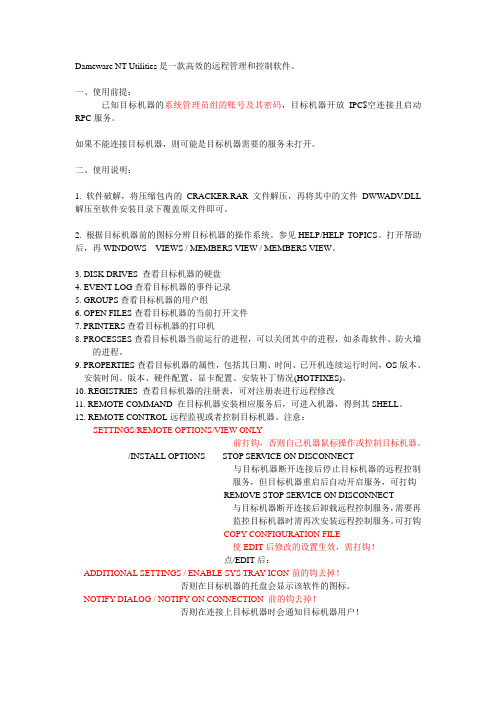
Dameware NT Utilities是一款高效的远程管理和控制软件。
一、使用前提:已知目标机器的系统管理员组的账号及其密码,目标机器开放IPC$空连接且启动RPC服务。
如果不能连接目标机器,则可能是目标机器需要的服务未打开。
二、使用说明:1. 软件破解,将压缩包内的CRACKER.RAR文件解压,再将其中的文件DWWADV.DLL 解压至软件安装目录下覆盖原文件即可。
2. 根据目标机器前的图标分辨目标机器的操作系统。
参见HELP/HELP TOPICS。
打开帮助后,再WINDOWS VIEWS / MEMBERS VIEW / MEMBERS VIEW。
3. DISK DRIVES 查看目标机器的硬盘4. EVENT LOG查看目标机器的事件记录5. GROUPS查看目标机器的用户组6. OPEN FILES查看目标机器的当前打开文件7. PRINTERS查看目标机器的打印机8. PROCESSES查看目标机器当前运行的进程,可以关闭其中的进程,如杀毒软件、防火墙的进程。
9. PROPERTIES查看目标机器的属性,包括其日期、时间、已开机连续运行时间,OS版本、安装时间、版本、硬件配置、显卡配置、安装补丁情况(HOTFIXES)。
10. REGISTRIES 查看目标机器的注册表,可对注册表进行远程修改11. REMOTE COMMAND 在目标机器安装相应服务后,可进入机器,得到其SHELL。
12. REMOTE CONTROL远程监视或者控制目标机器。
注意:SETTINGS/REMOTE OPTIONS/VIEW ONLY前打钩,否则自己机器鼠标操作或控制目标机器。
/INSTALL OPTIONS STOP SERVICE ON DISCONNECT与目标机器断开连接后停止目标机器的远程控制服务,但目标机器重启后自动开启服务,可打钩REMOVE STOP SERVICE ON DISCONNECT与目标机器断开连接后卸载远程控制服务,需要再监控目标机器时需再次安装远程控制服务。

DameWare使用手册DameWare使用手册目录1. 简介2. 安装和配置2.1 系统要求2.2 安装DameWare2.3 配置DameWare3. 远程控制3.1 连接远程计算机3.2 屏幕共享3.3 文件传输3.4 音频和视频会议4. 设备管理4.1 计算机清单4.2 硬件和软件清单4.3 驱动程序管理5. 用户管理5.1 用户列表5.2 用户权限5.3 用户组管理5.4 远程注册表管理6. 安全设置6.1 访问控制6.2 加密通信6.3 安全日志7. 系统维护7.1 系统备份和恢复7.2 系统更新和补丁管理7.3 日志和事件管理8. 常见问题解答8.1 连接问题8.2 远程控制问题8.3 声音和视频问题8.4 安全设置问题8.5 系统维护问题9. 附录9.1 常见错误代码9.2 帮助和支持资源9.3 版本更新历史1. 简介DameWare是一款功能强大的远程控制和管理工具,它可以帮助系统管理员轻松管理和维护远程计算机。
本手册将详细介绍DameWare的安装、配置和使用方法,以及一些常见问题的解答。
2. 安装和配置2.1 系统要求在安装DameWare之前,请确保您的计算机满足以下最低系统要求:- 操作系统:Windows 7或更高版本- 处理器:1 GHz或更快- 内存:1 GB RAM(建议2 GB或更高)- 硬盘空间:100 MB可用空间2.2 安装DameWare请按照以下步骤安装DameWare:1. DameWare安装程序,并双击运行。
2. 根据安装向导的指示,选择安装路径和其他设置。
3. 完成安装后,您可以在开始菜单或桌面上找到DameWare的快捷方式。
2.3 配置DameWare在第一次运行DameWare时,您需要进行一些配置:1. 启动DameWare,并“设置”按钮。
2. 在设置选项卡中,您可以设置默认的远程控制参数、文件传输设置等。
3. 确认配置完成后,“保存”按钮。


Dame Ware的使用1、实验目的1) 黑客攻击常用工具2)远程控制2、实验要求1) 虚拟机的安装与使用3)Dame Ware的安装与使用2) 远程控制4)给出各实验过程的截图3、实验拓扑(可选)在宿主操作系统(如xp)上开启虚拟机软件,在该软件中运行wi ndo ws se rver 2003;同伴之间设置为相同网段的地址,测试防火墙和VP N配置情况。
4 、实验设备(环境、软件)1) 虚拟机相关软件:vi rtua l PC软件和虚拟机硬盘(wi ndo ws2003 se rver)2) 软件:DameWare 3) xp系统主机一台5、实验步骤:1.连接远程主机1、在DameWare中添加远程主机在“开始”-》程序-》“DameWare NT Utilities“中选择“Dame Ware NT Utilities”,打开DameWare 主界面,如下图所示:2、然后单击主界面左上角的图标,接着在如下图所示的界面添加主机。
3、添加主机IP地址4、主机地址添加成功后如下图所示:通过DameWare能够对192.168.86.84做如下操作:磁盘操作,事件日志,组管理,查看已打开文件,打印机,进程管理,系统属性,RAS,注册表,远程命令执行,远程控制,应用程序控制,,计划任务管理,查找,发送信息,服务管理,会话管理,共享管理,远程关机,软件管理,系统工具,TCP工具,用户管理,远程唤醒。
5、还可以打开Windows自带的管理工具。
1、在DameWare主界面中,单击远程控制图标,在打开菜单中双击此“administrator”,Password栏不填,其他设置默认,添好后如下图所示:2、此时单击Connect进行连接,如果是首次连接远程主机,那么会要求为远程主机安装Dameware被控端。
如下图:3、单击OK进行安装。
服务安装、启动完毕后,便会在本地机上得到远程主机当前的屏幕。
如下图:4、还可以通过该屏幕对远程主机进行控制,还可以在远程主机上进行键盘控制操作,甚至锁定远程主机上的键盘和鼠标。

DameWare NT Utilities是一套功能强大的控制工具,有了他网管就不用为了设置调试在两台机器中跑来跑去了.呵呵!但你想用他来入侵远程主机的话,那就更没问题了,你只要拥有一个远程主机的有权限的帐号,就能使用它远程图形下登陆交互控制主机.还有其他的很多强大的功能,就不一一列举,下载,,完毕释放文件,安装,汉化,破解注册。
(内有详细安装手册)你如果不会安装,哦,那请回吧,先学习计算机基本知识,上电脑基础学习培训班好吗?你的操作系统必须是WIN 2000以上,如果还在WIN 98,请升级操作系统。
打开释放后文件内网络肉鸡猎手1.0,如图:当然,也可以使用流光;安焦X-Scan-v2.3-cn ,俄罗斯SSS ,superscan等等,目的只有一个,得到远程计算机的管理员用户名和密码!扫描结果保存为文本后,打开DameWare 内的DameWare Mini Remote Control,看图:连接如果正常无差错,将出来提示:(在我使用过程里,遇到很多无法连接的情况,复杂,复杂,说不清楚,我上不去自然无法得知原因!)出来提示你可别直接就确定,选择安装里的(安装选项)看图:打开INI文件,打开INI文件后,里面添加上如下文字:[Settings] Port=6129 Adgang NTLM=Yes Adgang 1= Adgang 2= Adgang 3=0 Notify On New Connection=NoPermission Required=No Show SysTray Icon=No PermissionRequired for non Admin=Yes On Disconnect Logoff Desktop=No Force Applications Close=No On Disconnect Lock Workstation=No Logon At Logon Desktop Only=No Enable Add Client Connection Menu=Yes Enable Disconnection Menu=Yes注意:必须INI文件内顶头一行文字粘贴进去,不要前面有空行或空格里面有好多东东不管他,把上面面这段加到前面,存盘退出.好了,确定安装吧,看图,在这个时间,我们唯一的就是等待。
如今我用的是DameWare NT Utilitie 5.5.0 的汉化版别,最新版别如同已经是6.6.X 了,但是在网上如同对比难找到完好汉化的版别,不过没关系,4.5版我也用过,并且也很不错,呵呵。
好了,从网上下载DameWareNT Utilitie 5.5.0的装置文件,下面咱们就来开端DameWare Mini Remote Control 的轻松远控之旅。
榜首有些:装置DameWare NT Utilitie 5.5.01.下载压缩文件后,解压,有一个DameWare NT5x.exe 即是咱们需求的装置程序了,双击它,装置进程很简单,一向点下“持续”就行了,当然你也能够挑选装置途径。
2.安装完成后,会在“开始”菜单“程序”里创建一个“DameWare NT 工具”的目录,展开它会有四个工具的快捷方式,接下来先简单介绍一下这四个工具的作用。
第二部分:用DameWare Exporter查看计算机和AD的相关信息。
1. DameWare Exporter它能够有选择地输出WINDOWS NT系统的网络、逻辑和物理驱动器、打印机、用户、组、AD等信息的工具,功能非常的强大。
2.我们可以查看左边的任务列表。
展开它可以看到能够做到的各种系统操作,包括WMI 属性(可以做很多事情)和标准属性(有磁盘,打印机,服务,共享等),还有活动目录的属性(有OU,用户,主机等)。
右边的“Computer List”栏里安装完默认会有域控制器和本机。
当然我们可以右击选择“添加”从域目录中添加任何一台机器。
(还可以选择“从文件添加”来批量添加机器)。
3.挑选菜单栏上的“检查”—> “选项”翻开“Exporter 选项”。
设置活动目录等各项的输出选项。
默许情况下的输出文件类型是XML,输出途径是“我的文档\DameWare Development\Exporter”能够修正输出文件类型为.TXT,途径能够随意修正,但这里有一点要注意。
修正完成后最佳重新启动DameWare Exporter。
4.设置好输出选项后,我们在“Computer List”选中输要查看信息的计算机,然后在“任务列表”栏选择需要查看的项目,然后右击输要查看信息的计算机选择“启动输出”。
这时候在最下方的“导出”栏就会显示导出项目的进程,同时会在设置的输出目录里生成许多的记录了计算机信息的文件。
DameWare Exporter 就介绍这么多,这个工具我也用得很小,其它功能大家可以自己去发掘。
第三部分:用DameWare NT 工具管理域和网络中的主机。
1.打开DameWare NT 工具的界面如下,光看界面我们就能想象得到它的强大功能了。
2.从左边的Bowser 面板我们可以看到它能做到的事情,管理活动目录,Windows网络,域中的服务器和客户端等等,我们先来看看它针对整个域的管理能力。
从下图可以看到它能够管理域控制器(adserver),并且能够管理域成员,能够查看添加域成员,还能够同步域,能够管理域的组和用户。
功能的使用很简单,这里不再作介绍。
3.我们再来看看它对域的组和用户的管理,双击组,我们能够得到域控制器上的所有组的列表。
右击一个组,是管理组的功能,有复制、删除、查看属性等等。
4.再来看看管理用户,双击“用户”,很快就能得到域中的用户列表,随便选择一个用户,单击右键,看看它的管理功能,新建用户、复制、删除、重设密码等等,跟域的自带管理工具一样的功能!当然,这是借助域控制器来实现的,呵呵。
4.接下来咱们看一下它办理域中恣意主机的功用,下图中的效劳器列出的是域中的一切效劳器,工作站是一切在线的客户端,主机应该是包含效劳器和在线以及不在线的一切客户端。
打开主机列表,挑选恣意主机并右击,列出一切的办理功用。
十分彻底,这里不在逐个介绍。
第四有些:运用DameWare 迷你长途操控东西操控局域网恣意的主机。
1.双击翻开DameWare 迷你长途操控东西,主界面如图所示,左面“主机名/IP 地址”栏显现的是当时要衔接操控的主机,右边的“主机”栏显现的是保管的从前衔接过的一切主机。
这里咱们以衔接一台新的主机为例。
2.在“主机”栏里输入要连接的主机名或IP 地址。
填上具有管理员权限的用户名和密码,域可不填,填写完之后点击连接。
3.如果是首次衔接该主机,或之前有衔接过可是现已删除了客户端的效劳将会呈现一个衔接过错的对话框。
提示咱们衔接方针还没有装置DameWare 迷你长途操控的效劳。
DameWare 迷你长途操控的最大优点是不需要手动在被控端装置被控效劳(有时会破例)。
这时只需要点击“断定”就可以在主动在衔接方针的核算机上装置被控端效劳了。
4.可是咱们最佳设置一下“装置选项”,会有许多协助。
点击“装置选项”呈现一个对话框,这个对话框里的选项阐明都很明晰,咱们能够根据需要挑选。
“断开衔接后中止效劳”是在断开衔接方针后中止被控端的效劳,但不会卸载,再次操控方针核算机时只需发动效劳即可。
如果是在局域网内最佳勾选第三,四项即可。
然后翻开“修改”选项。
5.“编辑”对话框里可设置的就比较多,在“普通”选项卡里可设置端口号等,这个我们默认即可。
5.选择“通知对话”选项卡,看到“连接时通知”选项,这个选项默认是点选的,如果选择了这个选项,在连接到目标计算机时会在屏幕右下角出现一个通知框,还可以通过设置自定义通知文本,如果你不想让对方知道你连接了他的计算机可以去掉“连接时通知”前面的勾。
6.打开“附加设置”选项卡,注意这里的一个选项“允许托盘图标”,这个选项默认是点选中的,选中它会在连接到目标计算机时在屏幕右下方的托盘上出现一个图标。
建议取消掉。
其它选项可不必理会,默认即可,点击“确定”回到原来的错误提示界面,现点击确定,在目标受控制计算机上安装被控端服务。
7.确定以后会出现一个安装服务的进度提示框。
稍等一会即会安装完成并自动在目标计算机上启动服务,现在就可以完全控制这台计算机了。
8.再来看看他的其它一些功能,点击“发送”可以向受控计算机发送一些命令,比如“重启计计算机”、“任务管理器”、“锁定远程键盘和鼠标”等。
“锁定远程键盘和鼠标”可使远程主机的键盘和鼠标不能输入。
9.控制目标计算机后,可以从本地计算机上目标计算机上传输文件,在本地计算机右击要传输的文件,选择“DameWare MRC”—>“Copy to remote host xxxxx”就可以向远程主机传输文件。
传输完成后可选择菜单栏上的“文件传输”—〉“打开远程下载目录”即可。
(远程下载目录可在“安装选项”中设置。
)10.不但能向远程主机传输文件还可以把远程主机上的文件传输到本机上,右击要传输到本机的文件,选择“DameWare MRCS”—>“Copy to remote host xxxxx”就可以把远程主机上的文件传输到本地计算机。
传输完成后可选择菜单栏上的“文件传输”—>“打开本地下载目录”即可。
(本地下载目录可在“安装选项”中设置。
)12.要断开控制远程主机只需点击工具栏上的断开即可。
13.断开主机后再来看看右边的“主机栏”,刚才连接的主机的IP 地址已经有显示在上面,但是在IP 地址后面加了一个(临时),点击工具栏上的“保存”即可保存主机的所有属性,再次连接该主机时,只需在双击“主机”栏上的名称即可连接到目标主机。
unity3d/forum.php unity3d论坛/forum76.html unity3d游戏/forum36.html unity3d教程/topic/index.html unity3d专题/forum-news-1.html unity3d资讯/forum-job-1.html unity3d招聘/forum-openclass-1.html unity3d培训课/sitemap.xml14.当然,当需要连接多台受控计算机时,我们不能每次都设置一次“安装选项”,可以选择菜单栏的“查看”—>“默认主机属性”设置默认的主机属性比如分辨率,和上面提到的服务安装选项。
还可以打开“桌面效果”设置远程主机的桌面效果,默认情况下是取消了所有桌面效果的,因为这样有助于提升性能。
DameWare 迷你远程控制工个的功能就介绍这么多,其它功能可以自己去发掘一下。
第五部分:建立手动安装服务包。
远程安装服务时可能因为一些主机上的注册表限制或其它原因会安装不成功,主要是因为不能开启远程主机的Admin$管理共享的原因吧。
这时候我们就可以利用“DameWare 迷你远程控制服务安装工具”建立一个手动安装包Copy 到目标计算机上安装受控端服务。
1.打开“DameWare 迷你远程控制服务安装工具”出现“创建类型-迷你远程控制安装/移除服务工具”这里选择第1,3 项,点击“下一步”,创建一个无对话框提示的安装服务包。
2.进入“设置”界面可以点击“设置”按钮,可以设置“附加选项”、“通知对话”、“安装选项”等。
2.点击“下一步”进入用户名,密码输入对话框,这里需要输入一个具有管理员权限的用户账号和密码,如果是域环境可以输入域名和域管理员的账号和密码。
4.输入完成后点击“下一步”进入“创建包”对话框。
点击“Build”即开始创建安装包。
实用文档5.安装包创建完成后会出现一个“安装”对话框,提示在DameWare NT Utilitie的安装目录下新创建了一个DwrcsInstall.exe 的服务安装文件,可以用这个文件在不能自动安装受控服务的目标计算机上手动安装受控服务了。
标准文案。